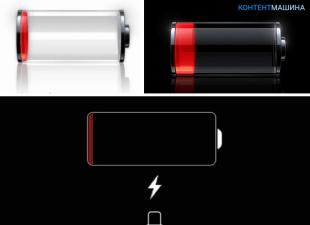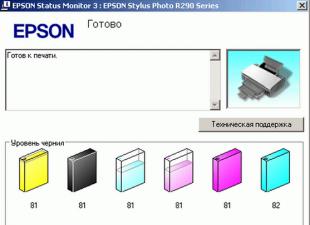Steve Jobs az iPhone-t és az iPadet olyan eszközökként képzelte el, amelyeket az érintőképernyőn egy ujj érintésével lehet vezérelni. Az Apple azonban olyan multifunkcionális eszközöket készített, amelyek már használhatók jegyzettömbként az íráshoz, sőt vászonként is használhatók rajzoláshoz. Áttekintést nyújtunk az érintőceruzáról, amely még kényelmesebbé teszi a modulok kreativitását.
Valljuk be, hogy a nagy jegyzetek írása, rajzolás vagy tollal való rajzolás még mindig ismerősebb és kényelmesebb, mint ujjal.
Ha még soha nem használt tollat iPaden, néhány dolgot figyelembe kell vennie a vásárlás előtt.
Az iPad nem nyomásérzékeny
Ez a funkció nem teszi lehetővé változó vastagságú vonalak rajzolását. Ezt a hátrányt részben kijavítják a Bluetooth érintőceruzák. A fejlesztők nagy erőfeszítéseket tettek egy olyan toll létrehozásában, amely nem az érintőképernyő megnyomásával, hanem Bluetooth-kód használatával működik. Ezekkel a tollakkal különböző nyomásszintekkel írhat és rajzolhat, ami meglehetősen kényelmes szöveg és különböző vastagságú vonalak rajzolásához. Azonban számos hátrányuk van: nem minden alkalmazás támogatja őket; A Bluetooth 4.0 használata korlátozza a használatát az eszközökben (kezdve iPad mini, iPad 3, iPhone 5); Ennek ellenére néha újra kell tölteni őket, vagy ki kell cserélni az akkumulátort.
Stylus súlya
Ez a beállítás akkor fontos, ha hosszú ideig szeretne dolgozni, és a használt alkalmazás nem tiltja le a tenyérérintést. A kezed hosszú ideig a képernyő felett tartása meglehetősen fárasztó feladat lehet.
Tippek: méret, forma, anyag

A 10 és 40 dollár közötti közepes árfekvésű tollak 6-9 mm átmérőjű gumiból készült ceruzával vannak felszerelve. Vagyis a gyártók a középső ujj hegyét próbálják megismételni. Van néhány toll kisebb méretés különféle anyagokból készülnek, de általában lesz kompromisszum. Nehezebb nyomást gyakorolni rájuk érintőpad, így az iPad reagál a nyomásra, vagy a toll csúszósabb, mint a hagyományos gumi.
A Bluetooth-képes tollak technológiájuknak köszönhetően rendelkezhetnek széleskörű különböző anyagokból készült különböző tollhegyek: gumi, átlátszó korongvégek, műanyag hegyek, mint egy tollhegy.
Mi a jobb? Ez nagyban függ az Ön feladataitól. A gumi nagyobb tapadást biztosít a képernyőn. Ez jó, ha fel kell tartani a kezét, de bosszantó, ha gyorsan kell írni. A szövet tollak is lassulnak a képernyőn, és meglehetősen puhák, ami kevésbé pontos. A műanyag hegyek sokkal fürgébbek, de bosszantó nyikorgást okozhatnak, amikor az iPad képernyőjén mozognak.
Íráshoz
Ha utál jegyzetelni virtuális billentyűzet vagy csúsztassa ujját egy dokumentum aláírásához, szüksége lesz egy ceruzára a gyors jegyzetekhez. Javasoljuk, hogy fontolja meg az Adonit 75 dolláros Jot Script Bluetooth ceruzáját. Pixelpoint technológiát használ, amely lehetővé teszi a tiszta és gyors írást. A tollhegy hagyományosan nem gumi, hanem egy apró műanyagdarabból készült, ami javítja a képernyő láthatóságát és az írási pontosságot.

Természetesen a Script nem ideális minden feladat elvégzésére. A műanyag hegynek köszönhetően kicsit körbecsúszik a képernyőn, és csak egy teljesen támogatott app van benne (Penultimate). Más alkalmazások, amelyek nehezen érzékelik a toll dőlését, nehézkesek lehetnek.
A ceruza felépítési minősége kiváló. AAA elemet igényel, amely hosszú élettartammal rendelkezik az általános alacsony energiafogyasztás miatt.
A mi választásunk a Jot Script: 2 mm-es műanyag hegy, 75 dollár. Előnyök: Bluetooth; gyors írás; Ez a legpontosabb ceruza a piacon. Hátrányok: Csúsztatás az iPad képernyőjén; korlátozott pályázati támogatás; gyenge nyomásérzékenység.
Használsz ceruzát vagy nem szükséges? Készen áll arra, hogy befektessen egy ceruzába, miután elolvasta ezt a véleményt?
BAN BEN modern világ Szinte minden nap nem nélkülözhetjük a kütyüket. Sok szokásos eszközünket lecserélték, például naptárat vagy szervezőt; valamint néhány alkalmazás, amelyben rajzoltunk vagy készítettünk fontos vázlatokat.
Most, hogy már nem kell magunkkal hordnunk notebookokat vagy nagyméretű rajzokat, új kérdés merül fel – hogyan lehet ujjal precíz munkát végezni?
Hiszen nem mindig jutunk el hozzájuk még a szükséges betűkre sem a billentyűzeten. És itt egy újítás jön a segítségünkre, ami ezzel együtt született érintő telefonok- ez egy ceruza. Ebben a cikkben elmondjuk, hogy mik ezek, és hogy készíthet-e saját kezűleg egy ceruzát.
Korábban, a meleg érintőképernyők megjelenése előtt, minden telefonhoz tartozék ceruza, és jellegzetességük a végén lévő gumis hegy volt, de ha egy ilyen régi ceruzát vesz a kezébe, és megpróbálja mozgatni az új kütyüjében, akkor nem lesz semmi. Mert az akkori képernyők nagyon különböztek a mostaniaktól.
Ezért először ki kell találnia, hogy milyen ceruzák érhetők el, és melyik alkalmas kedvenc kütyüjéhez.
Milyen típusú ceruzák léteznek?
Általában az összes tollat 2 kategóriába lehet osztani, ezek a következők:
- kapacitív képernyőkhöz;
- Hőérintéses kijelzőkhöz.
Ha még soha nem vásárolt tollat, akkor van néhány dolog, amit tudnia kell erről a táblagép-vezérlő asszisztensről. Az érintőceruzák, ellentétben azzal az eszközzel, amelyhez készültek, vagy nyomásérzékenyek, vagy nem.
Az Apple fejlesztői megpróbálták iPad proés iPad mini-hez . Bevezették a Bluetooth technológián keresztüli interakció lehetőségét az érintőceruzával.
Mostantól a táblagép nemcsak a ceruza toll méretei között lesz képes megkülönböztetni, hanem maga a mutató is képes lesz információt fogadni közvetlenül a készülékről.
A technológiát támogató alkalmazások még nem állnak rendelkezésre. nagyszámú, de bízzunk benne, hogy hamarosan egyre több lesz belőlük, ami után teljes mértékben átélhetjük a Bluetooth pointerek minden örömét.
A készülék súlya
Ez a paraméter talán a legfontosabb kritérium az asszisztens kiválasztásánál. Ha sokáig dolgozik, észre fogja venni, hogy minél könnyebb a tartozék, annál tovább tud dolgozni, és a keze sem fárad el.
Végül is, ha a mutatót hosszú ideig a levegőben tartja, negatívan befolyásolhatja a dolgozó kéz fáradását.

Méretek
Kisebb mutatós kiegészítőt is találhatunk, de kényelmi szempontból alulmarad a nagyobb testvéreinél.
Érintőceruza kapacitív képernyőkhöz, iPad mini-hez
Ez a fajta ceruza jellegzetes tulajdonságokkal rendelkezik. Végül is az érintés érzékelésére a kapacitív kijelzők rövidzárlatot használnak két érintőképernyő lemez között.
Az ilyen toll hegyében általában mágnestekercs vagy fémreszelék található. Ebben az esetben a mutató úgy fog működni, mint egy óra. Szerencsére vagy sajnos a kapacitív érintőképernyők lassan, de biztosan eltűnnek a feledés homályába, helyüket a hő - érintőképernyők veszik át.
Az előnye nyilvánvaló a hőben - az érzékelő sokkal nagyobb számú érintésre képes reagálni, ellentétben a kapacitív érzékelővel, és a hőérzékelővel rendelkező eszköz legkisebb megnyomása is aktiválja, a kapacitívhoz képest, amely csak akkor működik. nyomásának bizonyos ereje.
Érintőceruza iPad air 2-höz, a hőérzékeny érintőképernyők képviselőjeként
Az ilyen ceruzák sajátossága, hogy az ilyen típusú mutatókon működni tud modern kijelzők, és van egy nagyon vékony hegyük is, amely segít pontosabban közvetíteni a mozgást és egy pontra mutatni, mint egy kapacitív képernyőn egy vastag hegyű ceruzával.

Mechanikus íróujj
Ha a szövegírás vagy az üzenet beírása a virtuális billentyűzeten hihetetlenül kényelmetlennek tűnik számodra, használhatsz egy tollat, amelyet a táblagépen való gépeléshez terveztek.
Az ilyen eszközök hegye hagyományosan nem gumiból, hanem egy pici műanyagdarabból készül, ami pozitívan hat a kijelző láthatóságára, valamint segít a szöveg gyors és hatékony begépelésében. Ezek az eszközök a Pixelpoint technológiával is rendelkezhetnek, amely a mutató pontosabb elhelyezésére szolgál az eszköz kijelzőjén. Ezek a mutatók a legpontosabbak a piacon. Vannak hátrányai is.
A műanyag hegy miatt a tartozék nem túl kényelmes a rajzoláshoz, különösen az asszisztens csúszhat át a táblagép kijelzőjének felületén. Az ebbe a kategóriába tartozó mutatókat támogató alkalmazások száma nagyon korlátozott. A tápellátás egy nagy AAA elemtől függ, mivel a készülék nem túl energiatakarékos, egy ilyen elem sokáig bírja.
iPad tollal a rajzoláshoz
A rajzolóceruzákat a beállítások széles skálája, a nyomásérzékenység széles skálája jellemzi, és számos speciális alkalmazás támogatja ebben a kategóriában.
Tovább ipad jobbÖsszesen Wacom-mutatót választhat. A cég asszisztense támogatja a Bluetooth technológiát, valamint akár 3000 nyomásérzékenységi kapcsolási pozíciót is. Ennek a cégnek az asszisztensei természetesen nem hasonlíthatók össze az alma ceruzával, amelyet arra terveztek, hogy kölcsönhatásba lépjen az azonos nevű cég termékeivel, de a funkcionalitás szempontjából nem sokkal rosszabbak.
A Wacom-mal együtt Tartozik hozzá egy szép hordtáska, valamint egy sor cserélhető tollhegy, különböző fokú zoomokkal és programozható gombokkal azok számára, akik minél többet szeretnének rajzolni.
A legjobb tollak iPadhez
Kinyitja ezt a felső tartozékot alatta Apple-nek hívják ceruza. Ez speciális eszköz iPad vezérléséhez. Apple ceruza toll kibővíti a táblagép képességeit a grafikus, animációs és egyéb tartalmak kezeléséhez.
Kétségtelen előnyei közé tartozik az a tény, hogy az alma ceruza közvetlenül a készülékről tölthető egy Lightning adapter segítségével . Alma ceruza is számos üzemmóddal és beállítással rendelkezik a kényelmes működés érdekében.
Univerzális mutató
Az univerzális ceruza tökéletes az Ön számára, ha csak elmerül az elektronikus mutatók világában, és nincs sem energiája, sem ideje megérteni a funkcióit.
Lehetővé teszi, hogy a legtöbb grafikus alkalmazásban rajzoljon, és kényelmesen elfér a kezében anélkül, hogy kényelmetlenséget okozna. Az ilyen indikátorok hegyeinek vastagsága körülbelül 6 milliméter, ez az érték optimális a munkához. Ezek az asszisztensek segítenek vázlat készítésében, vázlatkészítésében és az eszköz vezérlésében is.

Hogyan készítsünk tollat iPadhez?
A személyes mutató minden táblagépet használó személy számára humánusabb megoldás a higiénia szempontjából.
Annak érdekében, hogy az ujjai ne szennyezzék be a képernyőt, és tökéletesen kölcsönhatásba léphessenek a grafikákkal, rajzokkal, valamint hogy a tervezők sokkal hatékonyabban dolgozhassanak, ezt a kiegészítőt otthon is elkészítheti.
Kétféle házi készítésű tábla létezik: eldobható és tartós.
Egy egyszeri beviteli eszköz készítéséhez szüksége lesz:
- Nem írható gél vagy golyóstoll.
- Olló bárminek vágásához.
- Fólia, azt veheted, ami alkalmas a főzéshez.
- Elektromos szalag vagy cérna a dolog csavarásához.
- Egy ruhadarab vagy egészségügyi kendő.
- Víz asztali sóval.

Csavarja a fóliát cső alakúra, majd illessze be a fogantyúba úgy, hogy a fólia hegye kissé kilógjon a paszta lyukból, majd a fóliát kissé lenyomkodja.
Ezután ketté kell vágni a higiéniás pálcát, és bele kell szúrni egy fóliacsőbe, hogy a pálcika hegyén lévő vatta érintkezzen a fóliával, vagy egy fóliát szorosan be kell csavarni egy kendővel. Ezen lépések után szorosan csavarja be a fogantyú alját fóliával, az asszisztens összes elemét nyomás alatt kell csatlakoztatni, és szorosan érintkezniük kell egymással. Házi készítésű tokot is készíthet, ha elegáns megjelenést szeretne adni neki. Az eszköz aktiválásához kissé meg kell nedvesíteni a fólia hegyét sós-vizes oldatban. Most a készülék valóban használatra kész.
A tartós beviteli eszköz elkészítéséhez továbbra is szükség lesz ugyanarra a nem írható gélre vagy golyóstollara, valamint fogóra és egy darab polietilén habanyagra az elektromos rádióalkatrészek megőrzéséhez. Az utasítások továbbra is ugyanazok, de vízzel megnedvesített fólia helyett polietilén habot használnak . Ennyi, a házi készítésű ceruza készen áll a használatra, mindaddig szolgálni fogja, ameddig a megalkotásába fektet.
Szöveg
Rodion Danilov
Egyre inkább a táblagépek és okostelefonok érintőkijelző vázlatfüzetként, jegyzettömbként és akár vászonként is használható. Az ujjal rajzolni és írni azonban rendkívül kényelmetlen. Ennek elérése érdekében sok cég fejleszt olyan ceruzákat, amelyek a tollal, filctollal vagy ecsettel végzett munka megszokott érzéseit utánozzák. 10 kapacitív képernyőkhöz használható érintőceruzát kínálunk Önnek, amelyeket érdemes megnézni.
Csak Mobile AluPen

A Just Mobile AluPen egy pénztárcabarát ceruza stílusú eszköz, amely elegáns alumíniumból készült, és kifejezetten az iPad számára készült. A puha gumihegynek köszönhetően sokkal hatékonyabban dolgozhat a tablettel, mint az ujjával. Pontos, sima, nem hagy ujjlenyomatot a képernyőn, kiválóan alkalmas jegyzetelésre, vázlatok és grafikai rajzok készítésére.
WACOM Intuos Creative Stylus

A Wacom Intuos Creative Stylus 2048 szintű nyomásérzékenységgel és Bluetooth támogatással képes a papírra rajzolás effektusait létrehozni normál markerrel vagy ceruzával. A komoly digitális művészek számára alkalmas ceruza cserélhető hegyekkel rendelkezik a rajzoláshoz, vázlatkészítéshez és festéshez. Programozható gombok biztosítják gyors hozzáférés a szükséges elemekhez, ami időt takarít meg.
LYNKtec TruGlide Pro

A TruGlide Pro ceruza a LYNKtec legkelendőbb ceruza. A készülék nem igényel Bluetooth kapcsolatot és speciális alkalmazások. A test eloxált alumíniumból, az 5 mm-es csúcs pedig speciális mikroszálból készült. Tartósabb, simábban és simábban siklik, mint gumi társai. A készülék kialakítása lehetővé teszi, hogy kefetartozékra cseréljük.
Sensu Brush

Az amerikai Artist Hardware által kifejlesztett Sensu Brush digitális ecset 2012-ben jelent meg a Kickstarter közösségi finanszírozási platformnak köszönhetően. Szükséges összeg a készülék kiadásához néhány nap alatt összeszerelték. A nagy vezetőképességű szálakból készült sörtéjű hegyének köszönhetően a Sensu Brush segítségével bármilyen kapacitív képernyővel rendelkező eszközre festhet, így a tapintható élmény a lehető legközelebb áll egy valódi ecset használatához. A javasolt alkalmazások listája a gyártó honlapján található.
Wacom Bamboo Duo2

Ten One Design Pogo Connect

A Pogo Connect ceruza már egy vágásnyira van a készülék felett. Először is, nem csak a nyomásra reagál (és 100 nyomásszintet olvas), hanem még a toll dőlésére is. Ebben az esetben a táblagép, amikor a Pogo-hoz csatlakozik (és Bluetooth 4.0-n keresztül csatlakozik), figyelmen kívül hagyja a kéz érintését rajzoláskor. A ceruza mellett 4 különböző tartozékot vásárolhat, köztük 2 kemény hegyet és 2 kefét. Jó bónusz, hogy a Pogo lehetővé teszi a helyének nyomon követését, ami megnehezíti az elvesztést. A Pogo Connect AAA elemmel működik, melynek töltése a fejlesztők szerint közel több hónapig kitart.
Adonit Jot Pro Stylus

Az Adonit Jot Pro tökéletes az íráshoz, vázlatkészítéshez és grafikus rajzokhoz iPad képernyő. A Jot Pro fő előnye a precizitás, amelyet a szokatlan hegyének köszönhetően ér el. A toll végén egy kis kerek szilikon lap található, speciális bevonattal. Lehetővé teszi a vonal vastagságának szabályozását (2000 nyomásérzékenységi szinttel), miközben a ceruza tapintása a hagyományos golyóstollal történő íráshoz hasonlítható.
Adonit Jot Script

 sushiandbox.ru A számítógép elsajátítása - Internet. Skype. Közösségi média. Windows leckék.
sushiandbox.ru A számítógép elsajátítása - Internet. Skype. Közösségi média. Windows leckék.